Come tradurre un sito Web WooCommerce
Pubblicato: 2022-01-11Lo shopping online è parte integrante di molte vite, specialmente durante la pandemia globale di COVID-19. Per questo motivo, probabilmente non c'è momento migliore per entrare nell'e-commerce. Tuttavia, per raggiungere il maggior numero possibile di potenziali clienti, ti consigliamo di tradurre il tuo sito Web WooCommerce per ampliare la tua base di utenti.
Sebbene sia vantaggioso utilizzare il targeting selettivo per trovare nuovi clienti, è anche utile rendere il tuo sito multilingue. Inoltre, ci sono molti plugin per WordPress disponibili per aiutarti a raggiungere i tuoi obiettivi. Il processo per ognuno è unico, ma semplice.
In questo post, ti presenteremo alcuni plugin diversi per aiutarti a tradurre il tuo sito Web WooCommerce. Ti mostreremo anche come farlo in pochi passaggi. Prima di questo, diamo un'occhiata ai vantaggi della traduzione del tuo negozio.
Perché vorresti tradurre un sito Web WooCommerce
Se sei indeciso sull'impatto dell'e-commerce sulle abitudini di acquisto, comprendi che si tratta di un'attività enorme. Ad esempio, le entrate nei soli Stati Uniti sono di circa $ 500 miliardi . Inoltre, questo rappresenta circa il 15 percento di tutte le vendite al dettaglio, il che è astronomico.
Se estrapoli da questo al resto del mondo, hai un mercato sano che continuerà a crescere. Con la pandemia di COVID-19, hai ancora più possibilità di acquisire clienti eCommerce e fidelizzare il marchio. In effetti, questo è un buon modo per discutere i vantaggi della traduzione del tuo sito WooCommerce in generale:
- Puoi giocare al gioco dei numeri, con più traffico e potenziali clienti a cui presentare.
- I contenuti localizzati per una cultura o una regione specifica possono dare ai potenziali clienti motivo di fidarsi della tua attività.
- Hai maggiori possibilità di classificarti in Google, Bing, DuckDuckGo e altro ancora. Ciò è dovuto all'ulteriore ottimizzazione dei motori di ricerca (SEO) che eseguirai per tradurre i tuoi contenuti.
Ce ne sono molti di più, ma un aumento del traffico, un ranking di ricerca più elevato e maggiori entrate sono ragioni sufficienti per tradurre un sito Web WooCommerce. Tuttavia, la prima considerazione da fare è quale soluzione optare.
Come scegliere la giusta soluzione di traduzione per WooCommerce
Sebbene siano disponibili molti plugin di traduzione di WooCommerce, non tutti sono uguali. Pertanto, ti consigliamo di tenere a mente quanto segue durante l'esecuzione delle opzioni:
- Il plugin implementa un livello di traduzione automatica? Questo è un passaggio automatico importante per aiutarti a iniziare il processo con il piede giusto.
- Il plugin ha un modo per perfezionare le traduzioni in futuro? Una volta eseguita la traduzione automatica, ti consigliamo di modificare quelle traduzioni alla perfezione. Un buon plugin ti permetterà di farlo usando un visual builder in molti casi.
- Esistono opzioni flessibili per adattare l'esperienza multilingue al tuo sito e al tuo marchio? Ovviamente, vorrai rendere le opzioni di traduzione o di selezione della lingua senza soluzione di continuità, poiché ciò fornirà agli utenti un modo integrato per cambiare lingua.
- Il plugin sarà gentile con il tuo budget? Otterrai un valore migliore da uno strumento che addebita una quota di abbonamento fissa, piuttosto che per parola o per lingua.
Con questi in mente, ti consigliamo di dare la priorità a ottenere risposte per le domande che sono in linea con i tuoi obiettivi. Tuttavia, come vedrai, la maggior parte dei principali plugin di traduzione può aiutarti.
I migliori plugin di WordPress per aiutarti a tradurre il tuo sito Web WooCommerce
Mentre troverai molti plugin sul mercato per aiutarti a tradurre il tuo sito Web WooCommerce, ne abbiamo quattro da mostrarti qui.
La maggior parte degli utenti conoscerà il plugin multilingue di WordPress (WPML). È una soluzione premium dotata di molte funzionalità:
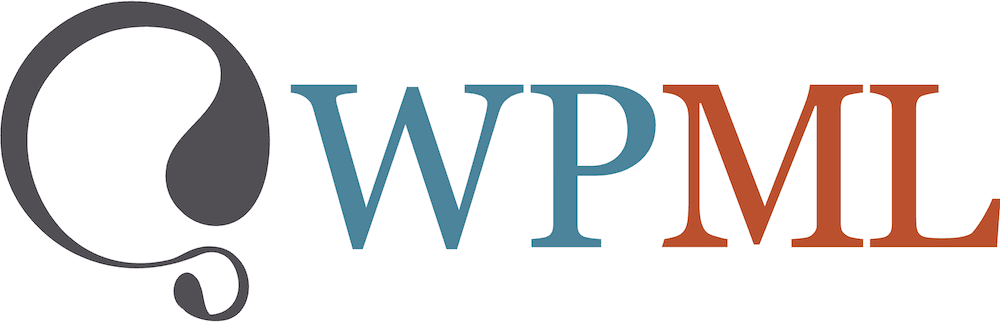
Ad esempio, puoi tradurre quasi ogni aspetto del tuo sito (ovvero ovunque appaia del testo) con oltre 40 lingue integrate. Puoi utilizzare un livello di traduzione automatica e lasciarlo lì, oppure lavorare con l'editor di traduzione avanzato che include un glossario, un correttore ortografico e altro ancora.
Con l'estensione WooCommerce Multilingual di WPML, puoi anche applicare la funzionalità alla piattaforma di e-commerce, ideale per le nostre esigenze. Questo è disponibile solo sul livello CMS multilingue, che costa $ 79 all'anno.
Sulla scia di WPML c'è Weglot, una soluzione di traduzione con un'enorme base di utenti e un flusso di lavoro semplicissimo.
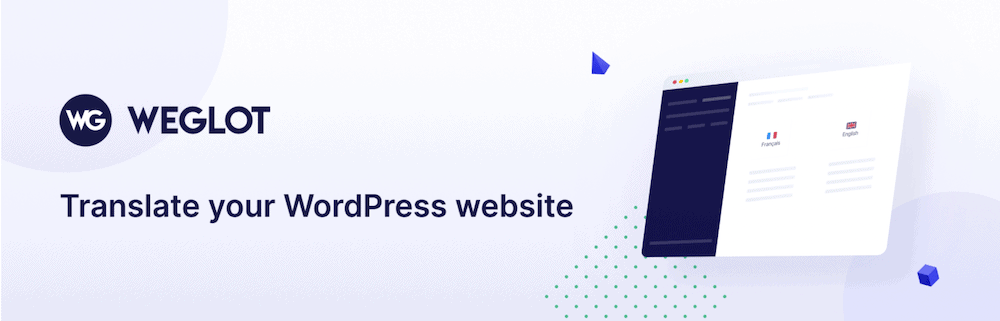
È un plugin a cui abbiamo dato una recensione e un tutorial in passato, che mostra quanto sia venerato in WPKube. Parte da € 99 all'anno per una lingua tradotta e offre un valore immenso.
TranslatePress è un altro plugin di traduzione a cui offriamo un tutorial, e questo perché è uno strumento professionale e robusto per il lavoro.
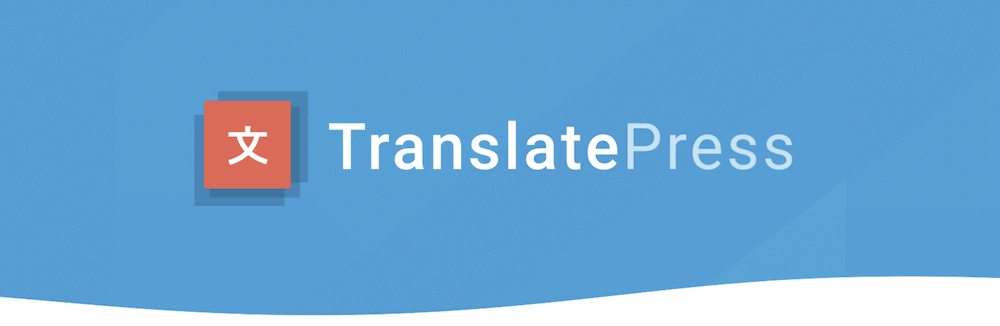
Questo è uno dei pochi plugin che offre una versione gratuita insieme all'edizione premium e il piano personale di € 79 all'anno vale la spesa. Include un selettore di lingua, opzioni di traduzione avanzate e anche l'integrazione con Google Translate.
Ognuno di questi ti servirà bene e ha sviluppatori che mantengono e aggiornano i plugin su base regolare. In quanto tale, la scelta in sé non avrà importanza a livello tecnico, ma sarà una scelta personale.
Come tradurre un sito Web WooCommerce in 3 passaggi
Sebbene tu possa trasformare l'intero processo di traduzione in un progetto lungo mesi, ci concentreremo sulla configurazione e sull'utilizzo del plug-in scelto. Questo perché ogni plugin ti consentirà di eseguire traduzioni quasi immediatamente. Da lì, puoi perfezionare il processo a livello tecnico. Ecco i passaggi che tratteremo:
- Configura il plugin di traduzione che hai scelto.
- Usa la funzionalità del plugin per tradurre il tuo sito WooCommerce.
- Perfeziona le traduzioni finché non sei felice.
Per i passaggi seguenti, utilizzeremo in primo luogo il plug-in WPML. Questo perché è una soluzione di prim'ordine e leader nel campo, con un buon supporto, funzionalità e documentazione. Tuttavia, potremmo discutere di come ottenere questi passaggi anche utilizzando altri plugin.
Indipendentemente da ciò, questi passaggi dovrebbero essere trasposti bene tra le soluzioni, anche se in alcuni casi potrebbe essere necessario consultare la documentazione per la tua scelta.
1. Configura il plugin di traduzione sul tuo sito Web WooCommerce
Il processo di installazione e configurazione di WPML è certamente più complesso di altre soluzioni. Il plugin premium viene fornito con quattro diversi elementi:
- CMS multilingue WPML. Questo è il modo per aggiungere le funzionalità principali di WPML a WordPress.
- Traduzione di stringhe. Questo componente ti consente di tradurre testo statico e generato dall'utente senza l'uso dei file
.modi WordPress, una considerazione importante per le traduzioni. - Gestione della traduzione. Se sei uno sviluppatore, quando un cliente riceve il suo sito multilingue, questo componente gli consente di gestire il lavoro in modo efficiente.
- Traduzione multimediale. Se desideri tradurre i contenuti multimediali del tuo sito, utilizzerai la funzionalità di questo componente.
Sebbene il sito Web WPML contenga istruzioni complete su come installare questi quattro componenti, il processo è simile a come installare altri plug-in premium.
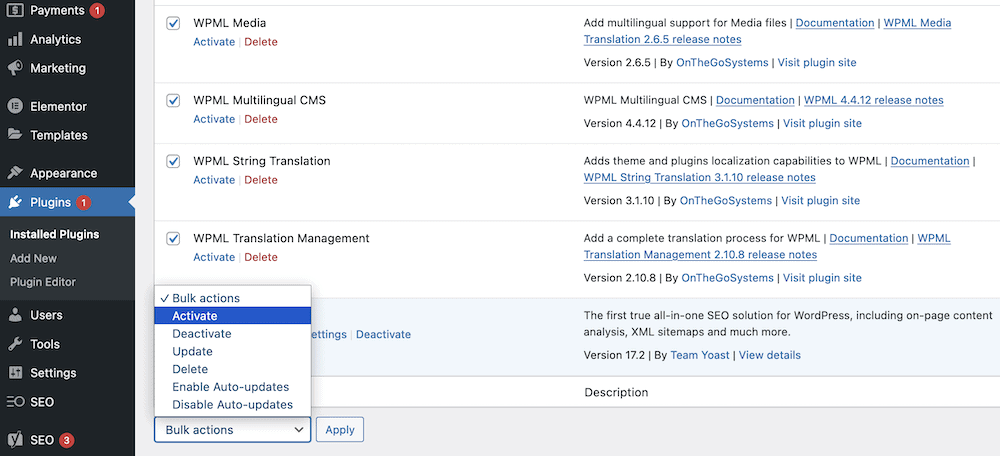
Ti consigliamo inoltre di installare anche il componente WooCommerce Multilingual, per poter lavorare con la piattaforma di e-commerce:
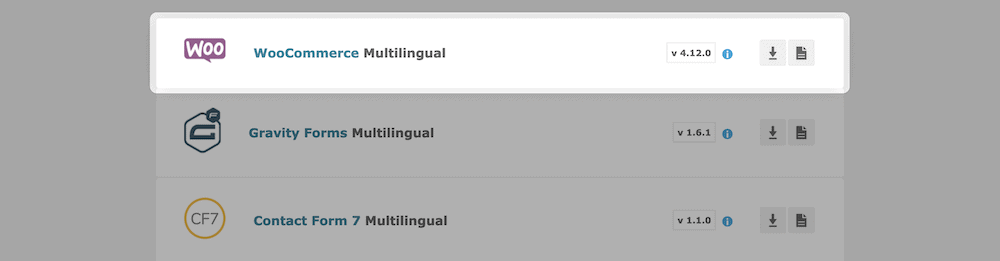
Da qui, puoi iniziare a modificare le impostazioni per creare un'esperienza ottimale. Se attivi i plugin dalla schermata Plugin > Plugin installati , noterai un link per configurare WPML nella parte superiore dello schermo:
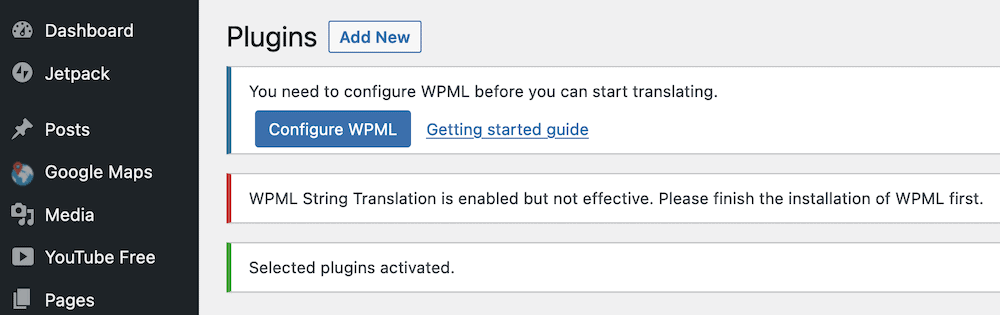
Nota che puoi arrivarci anche tramite il link WPML nella barra laterale della dashboard di WordPress. Indipendentemente da ciò, il processo di installazione è lungo sei passaggi. I primi due riguardano il tuo sito e le lingue di destinazione:

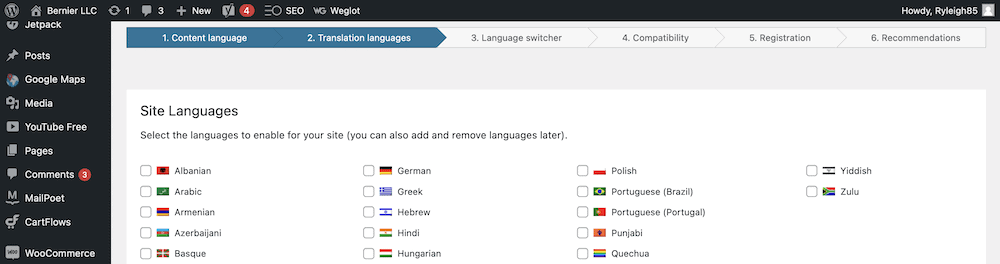
Per le lingue di destinazione, seleziona la casella accanto a ogni lingua in cui desideri tradurre, quindi fai clic sul pulsante Avanti . Non preoccuparti se l'elenco che controlli non è completo: puoi modificarlo in seguito.
Configurazione del selettore di lingua
Successivamente, imposterai il tuo selettore di lingua. Questo è un menu in ogni pagina del tuo sito per aiutare gli utenti a scegliere la lingua giusta. Pertanto, ci sono alcune opzioni qui per integrare lo switcher nel tuo sito:
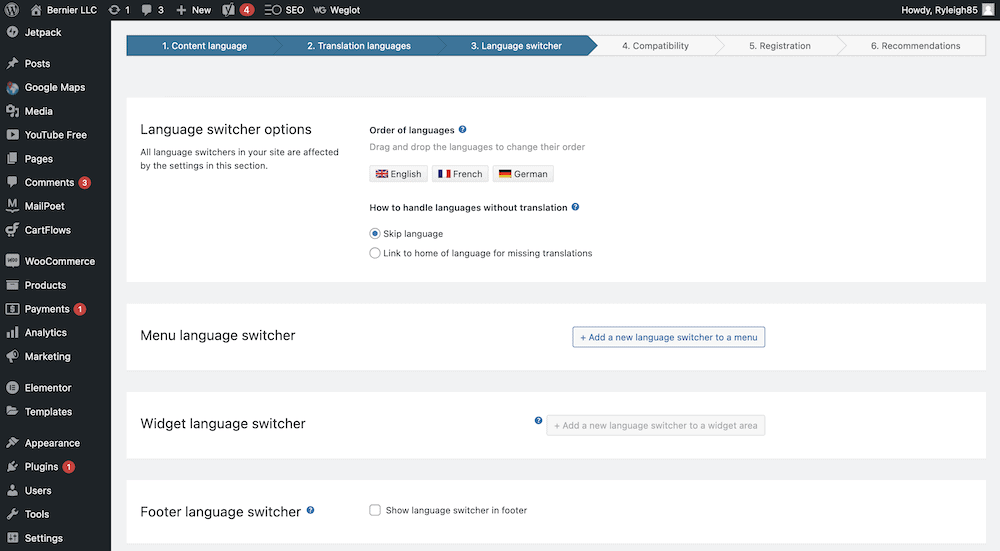
Le opzioni sono intuitive, anche se ricordati di impostare lo switcher in modo che appaia in un menu o in un'area widget, se possibile. Quando lo fai, appariranno una serie di opzioni per aiutarti a integrare ulteriormente lo switcher:
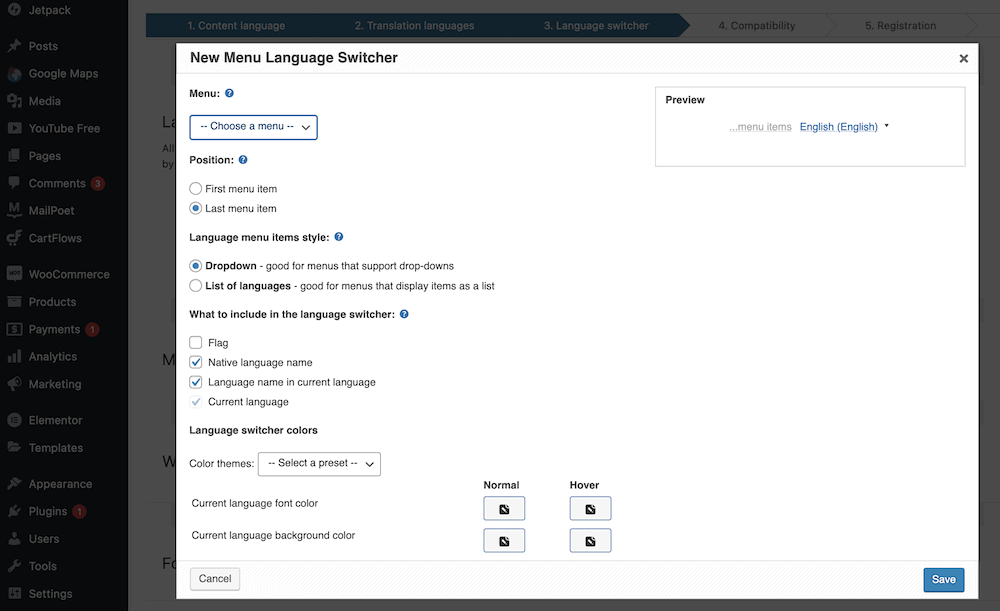
Si tratta più di stile che di funzionalità; ti consigliamo di configurarlo nel modo che ritieni adatto al tuo sito. Gli ultimi tre passaggi non hanno bisogno di troppe spiegazioni:
- Compatibilità. WPML può monitorare il tuo sito e presentare opzioni di compatibilità per i suoi plugin e componenti. Sta a te decidere se abilitarlo o meno.
- Registrazione. Avrai bisogno di una chiave di licenza del sito per registrarti agli aggiornamenti WPML. Anche se non è necessario eseguire questa operazione per seguire questo articolo, c'è una procedura dettagliata nella pagina che è semplice da seguire.
- Raccomandazioni. Questo è il passaggio finale e se devi abilitare alcuni componenti (nel nostro caso per WooCommerce Multilingual) vedrai un avviso per farlo qui.
A questo punto, sei pronto per tradurre il resto del tuo sito, a partire dagli elementi specifici di WooCommerce.
2. Traduci il tuo sito Web WooCommerce utilizzando gli strumenti integrati
Poiché i siti WooCommerce hanno alcuni elementi unici relativi al tuo negozio, dovrai tradurre anche quelli. Il componente WooCommerce Multilingual lo gestisce e dovrai eseguire un'altra serie di passaggi per finalizzarli:
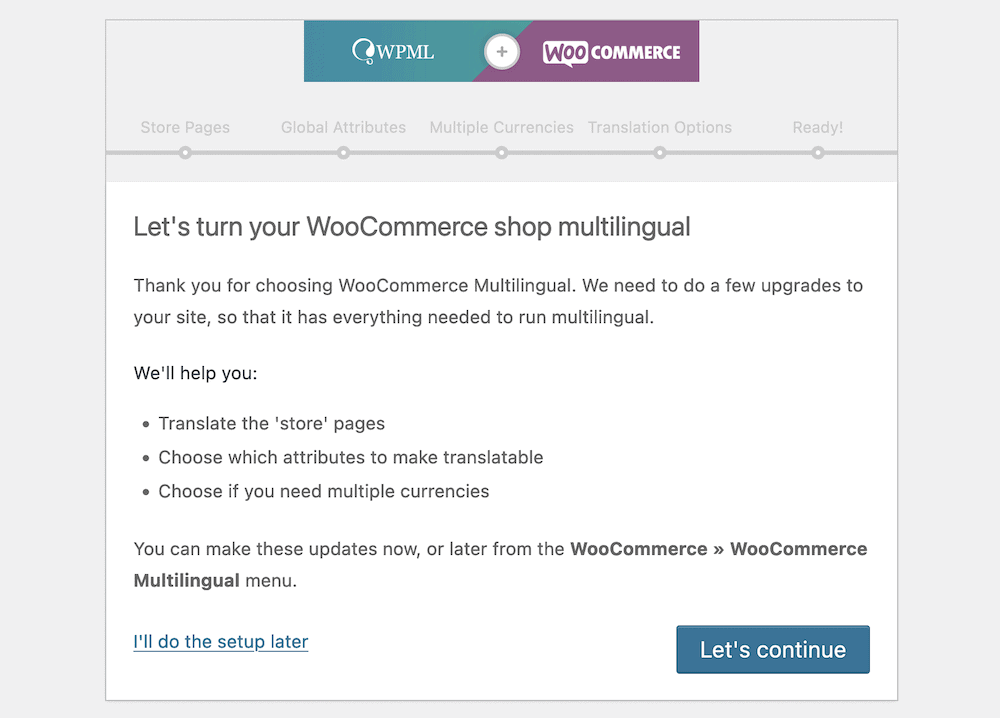
Ci sono quattro passaggi qui e il primo prevede la creazione di pagine negozio per le lingue scelte. La finestra di dialogo ti farà sapere quali non ci sono e ti darà la possibilità di crearli:
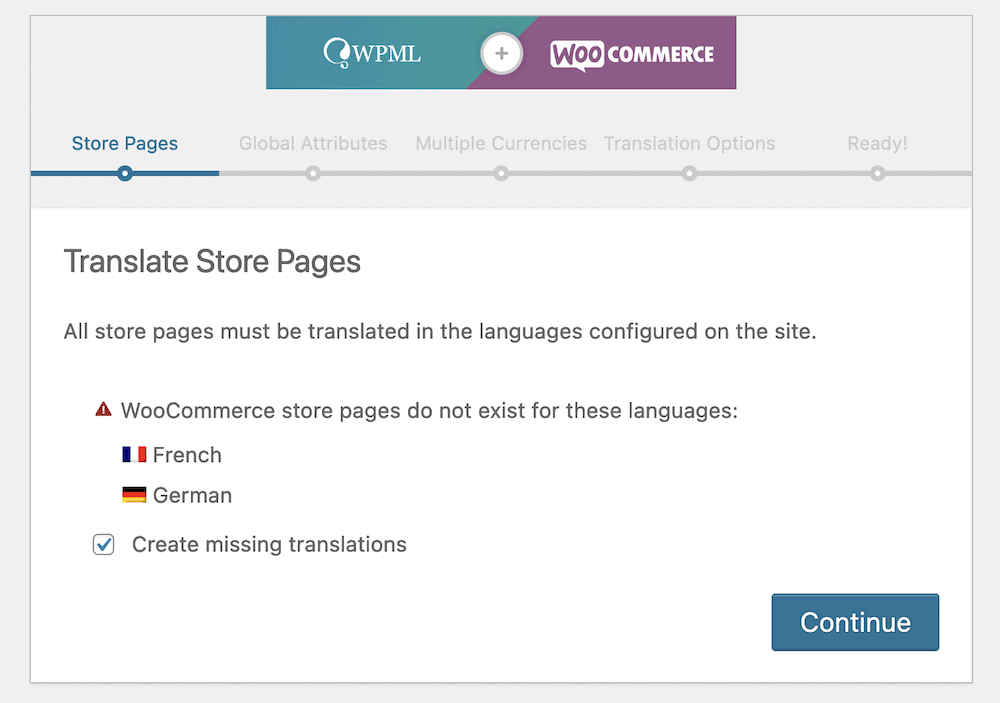
Il passaggio successivo – Attributi globali – potrebbe non sembrare chiaro all'inizio. Ci sono due caselle di controllo qui e si riferiscono alle dimensioni e al colore dei tuoi prodotti. Li lasceremmo al valore predefinito prima di fare clic sul passaggio Valute multiple :
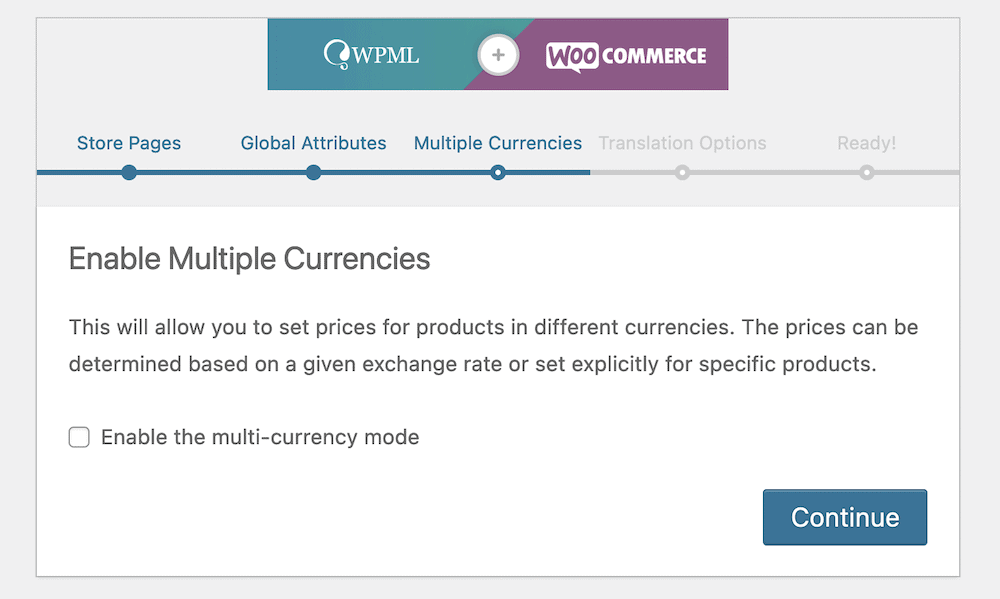
Ciò ti consente di utilizzare le valute per le tue lingue di destinazione, anziché una valuta globale in tutto il negozio. L'uso delle valute locali è un'idea fantastica, poiché questo è un altro elemento di fiducia e localizzazione che può farti guadagnare più fedeltà e vendite.
Il passaggio Opzioni di traduzione ti offre una scelta semplice: vuoi mostrare i prodotti non tradotti sulle pagine tradotte:
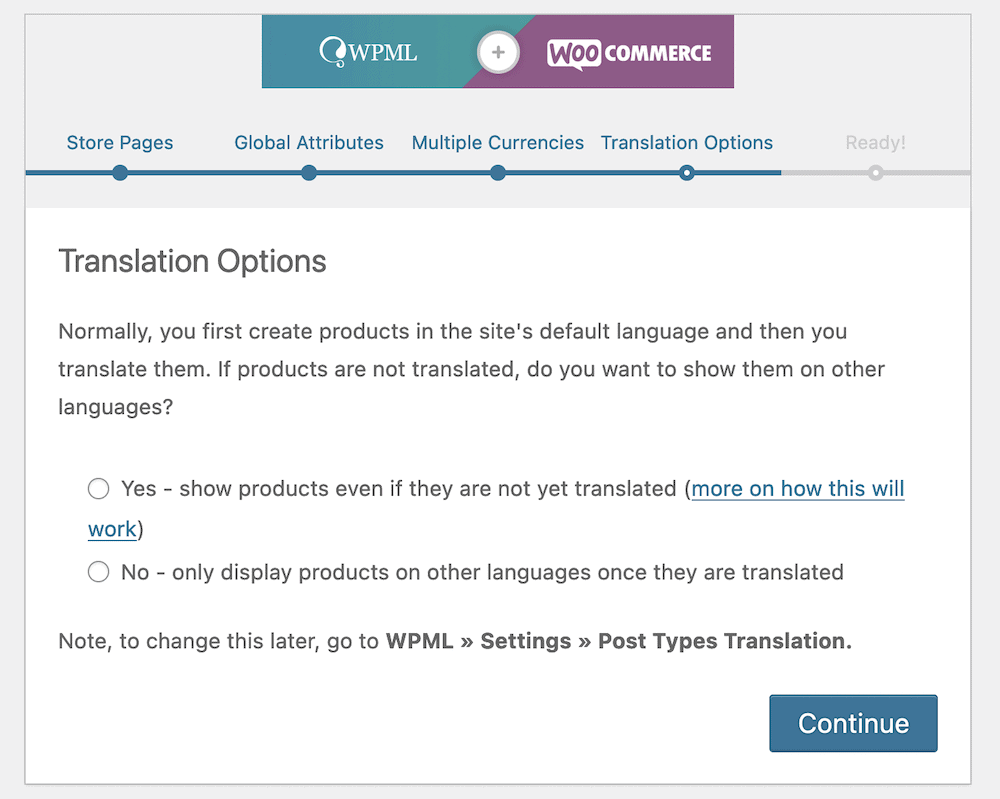
Secondo la nostra esperienza, non vuoi farlo, perché c'è la possibilità di avere contenuti duplicati. Questo non va bene per la SEO. Invece, ti consigliamo di assicurarti che tutte le tue pagine abbiano le traduzioni giuste, piuttosto che contenuti misti.
Da qui puoi iniziare a perfezionare le traduzioni prima di pubblicare il tuo sito.
3. Perfeziona le tue traduzioni e pubblica il tuo sito
Dopo aver esaminato i due maghi, probabilmente ci sarà altro da fare per quanto riguarda le tue traduzioni. La pagina WooCommerce > WooCommerce Multilingual > Status ti mostrerà su cosa devi lavorare:
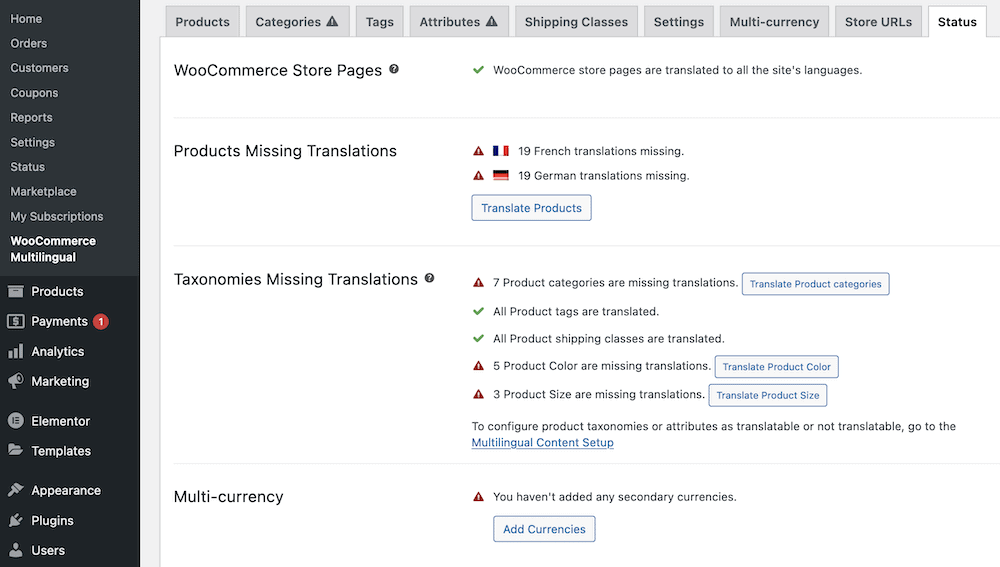
Tutto ciò che ha un'icona di avviso richiede la tua attenzione. Nella maggior parte dei casi, puoi fare clic sul relativo pulsante Traduci per iniziare il processo:
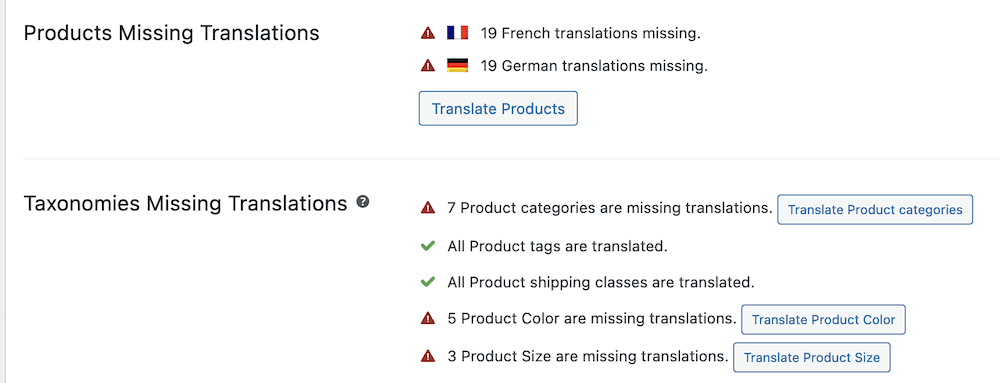
Tuttavia, questo ti consente solo di lavorare con le traduzioni manuali. Per eseguire traduzioni automatiche, vai alla pagina WPML > Gestione delle traduzioni , quindi fai clic sulla scheda Strumenti di traduzione :
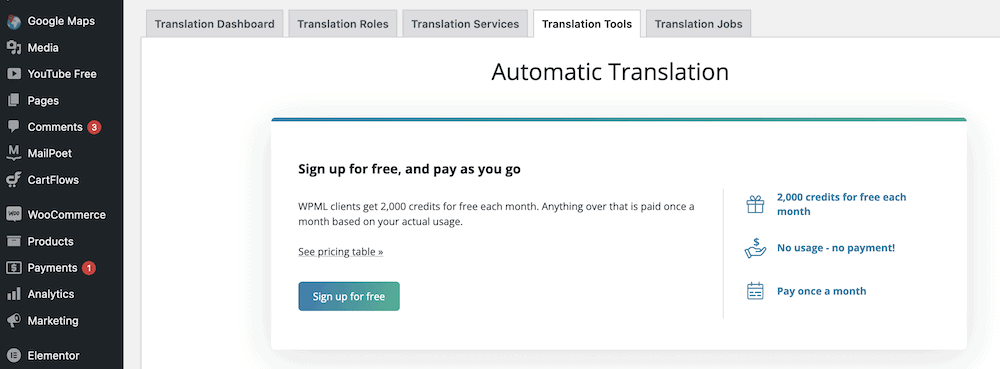
Se fai clic sul pulsante Iscriviti gratuitamente , quindi compila i campi, ti registrerai per la traduzione automatica. Nota che ricevi alcuni crediti gratuiti da utilizzare al mese, ma questo è un servizio premium.
Per eseguire traduzioni automatiche, vai alla tua Dashboard Traduzioni e controlla i post e le pagine che vuoi aggiungere al tuo "carrello". La scheda Carrello delle traduzioni ti mostrerà cosa c'è in coda:
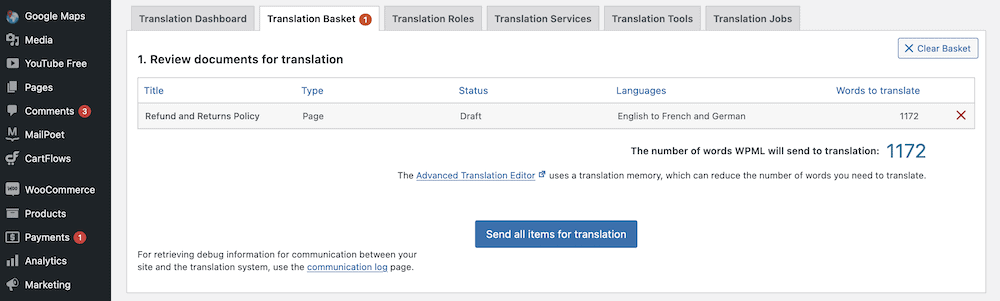
Dopo aver fatto clic su Invia tutti gli elementi per la traduzione , questo preparerà il contenuto per la traduzione e potrai visualizzare lo stato nella schermata WPML > Traduzioni :
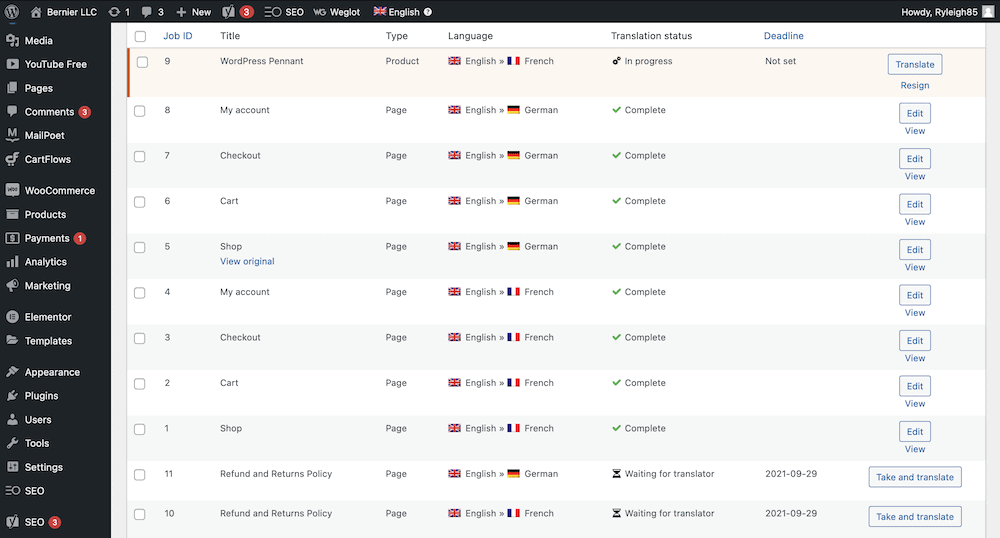
Per eseguire una traduzione automatica, fai clic sul pulsante Prendi e traduci accanto a qualsiasi pagina:

Infine, conferma tali modifiche nella schermata successiva, prima di fare clic sul pulsante Salva .
Insomma
Ci sono una miriade di vantaggi nel gestire un negozio WooCommerce multilingue. Localizzare i tuoi contenuti significherà che i potenziali clienti potranno leggere il tuo sito in una lingua pertinente e questo creerà fiducia tra la tua base di utenti. Inoltre, hai più traffico da corteggiare con i tuoi prodotti e servizi. Questo è un modo diretto per aumentare il numero di vendite che fai.
In questo post, abbiamo esaminato come tradurre il tuo sito Web WooCommerce. Il primo passo sarà scegliere un plugin: Weglot, WPML e TranslatePress sono tutti strumenti fantastici per il lavoro. Da lì, puoi utilizzare la funzionalità individuale per analizzare e tradurre i tuoi contenuti, a quel punto puoi perfezionarli alla perfezione.
Vuoi tradurre il tuo sito WooCommerce o un negozio monolingue è il modo migliore per fare vendite? Facci sapere i tuoi pensieri nella sezione commenti qui sotto!
